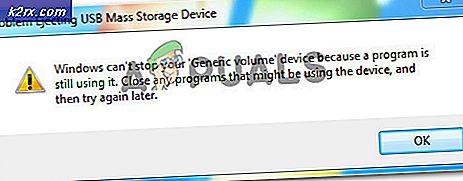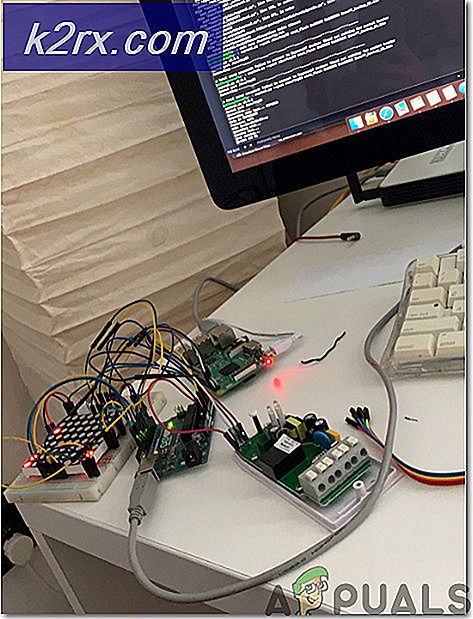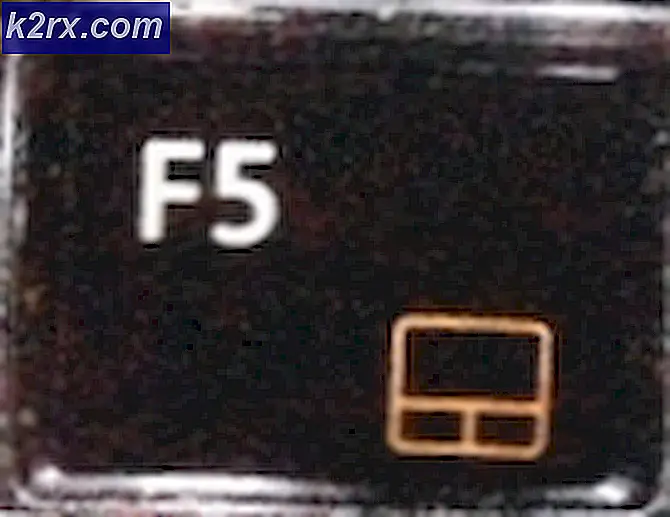Windows Gezgini'nin Üst Kısmını Kaplayan Beyaz Çubuk
Bu, Windows 10'u çift ekranlı kullanan kullanıcıların karşılaştığı yaygın bir sorundur. Beyaz çubuk hala etkileşimlidir ancak hiçbir şey göstermez. Ve basit bir yeniden başlatmadan veya oturumu kapattıktan sonra oturum açmak beyaz çubuğun kaybolmasına neden olur, ancak bu kalıcı bir düzeltme değildir. Sorun donanım veya yazılım sürümüne özgü değildir. Bazen Grafik kartı, görüntü çıkışında bir soruna neden olacak şekilde yapılandırılır. Ekran sürücüsünün ayarlarını değiştirmek bu sorunu çözebilir.
Yöntem 1: Her iki Ekran için Ekran Çözünürlüğünü Değiştirin
Bu yöntemde, her iki ekran için ekran çözünürlüğünü geçici olarak (çift ekran kullanıyorsanız) değiştireceğiz ve ardından orijinal çözünürlüğe geri döndüreceğiz.
- Grafik Kartınıza gidin Ayarlar (Bu durumda intel'dir)
- Seçiniz Görüntüle ve çözünürlüğünü değiştirmek istediğiniz ekranı seçin
- Çözünürlüğü, orijinal olarak seçilen dışında herhangi biriyle değiştirin
- Uygula'yı tıklayın ve aynı adımları başka bir ekran için tekrarlayın
- Şimdi birkaç saniye bekleyin ve her iki ekranın çözünürlüklerini orijinal çözünürlüğe değiştirin.
Yöntem 2: Görüntü Ayarlarınızda Tam Ekranı Ölçekle Seçeneğini Etkinleştirin
Bu yöntemde, "Tam Ekranı ÖlçekleGrafik kartı ayarlarında ”seçeneğini seçin. Bu yöntemin birçok kullanıcı için sorunu çözdüğü bildirilmiştir. Tam Ekrana Ölçekle seçeneği Masaüstü ekranını maksimuma genişletir ve aynı zamanda aynı boyut oranını korur. Başka bir deyişle, bu ayar Masaüstünün tüm ekrana genişlemesini sağlar.
- Grafik Kartı Ayarlarınıza gidin (Bu durumda bu intel'dir)
- Ekran'ı seçin ve üstte beyaz çubuğu gösteren ekranı seçin
- Tam Ekrana Ölçekle seçeneğini seçin ve yazan kutuyu işaretlediğinizden emin olun. Uygulama Ayarlarını Geçersiz Kıl
- Şimdi bu ayarları uygulayın
Bu yöntem sizin için işe yaramadıysa lütfen okumaya devam edin, Grafik Kartı Ayarlarının uygulanması için Kayıt Defteri Düzenleyicisinde bazı değişiklikler yapmanız gerekebilir.
Yöntem 3: Regedit Yardımcı Programında Donanım Hızlandırmayı Devre Dışı Bırakın
Önceki yöntem sizin için işe yaramadıysa, kayıt defteri düzenleyicisi aracılığıyla donanım hızlandırmayı devre dışı bırakmanız gerekir. Kayıt Defteri Düzenleyicisinde kullanılan beş veri türünden biri olan yeni bir DWORD (Double Word) oluşturuyoruz. Kayıt defteri düzenleyicisi, Grafik Kartı Sürücüsü dahil olmak üzere yüklenen çeşitli sürücülerle ilgili bilgileri depolar ve Kayıt Defteri Düzenleyicisi'ndeki değişkenlerin değerlerini değiştirerek bu sürücülerin çeşitli ayarlarını yapılandırabiliriz.
- Tür Regedit Windows arama çubuğunda
- Sol taraftaki bölmede, aşağıdaki yola gidin
HKEY_CUREENT_USER\Yazılım\Microsoft\Avalon.Graphics
- Sağ panele sağ tıklayın ve DWORD'a tıklayın (32 bit değer)
- DWORD'u yeniden adlandırın DisableHWAcceleration üzerine sağ tıklayın ve tıklayın Değiştir ve değeri girin 1 ve kaydedin.